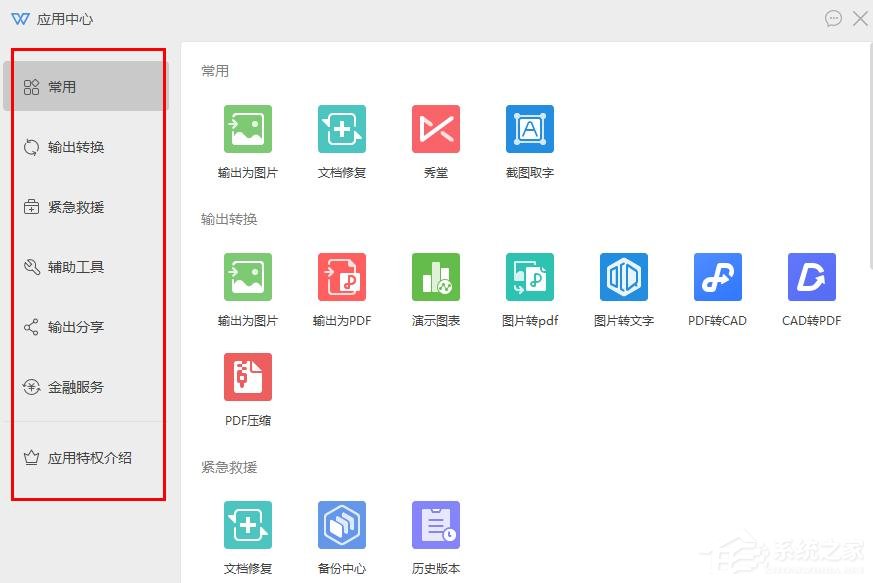wps功能实在太强大了!这是许多用过wps操作文档的小伙伴发出的感叹,的确如此,随着软件版本的不断更新,wps无论在文字、表格还是ppt功能的都逐渐成熟,花样越来越多,在wps里还有
wps功能实在太强大了!这是许多用过wps操作文档的小伙伴发出的感叹,的确如此,随着软件版本的不断更新,wps无论在文字、表格还是ppt功能的都逐渐成熟,花样越来越多,在wps里还有一个应用中心,为用户提供更多方便快捷的应用,还不知道在哪里?这就跟小编一起来看看wps怎么进入应用中心。
方法步骤
1、首先,我们打开【表格】,选择【新建空白文档】,新建一个空白的表格文档;
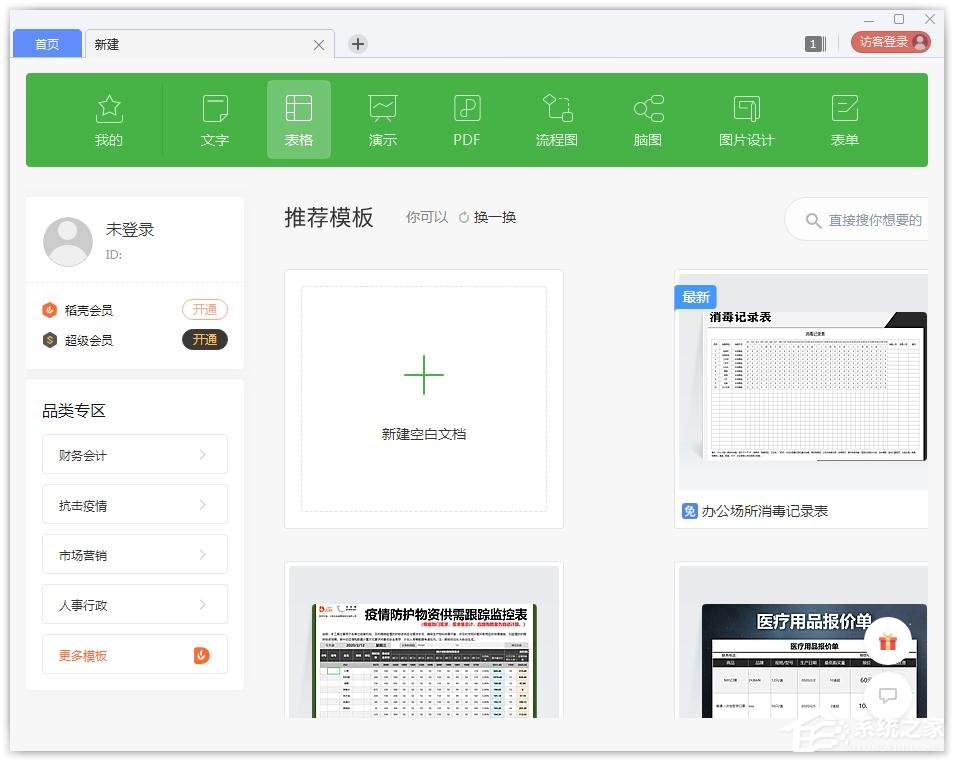
2、然后,在菜单栏处,我们切换到【特色应用】页面;
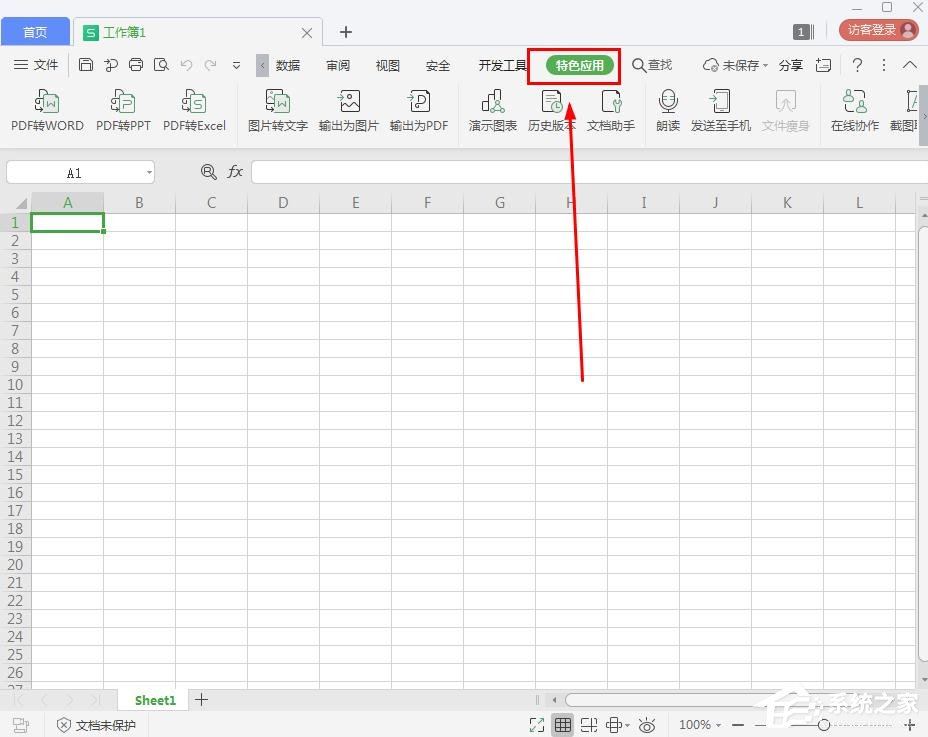
3、接着,在工具栏中,我们滑到最后找到【更多应用】,点击进入。
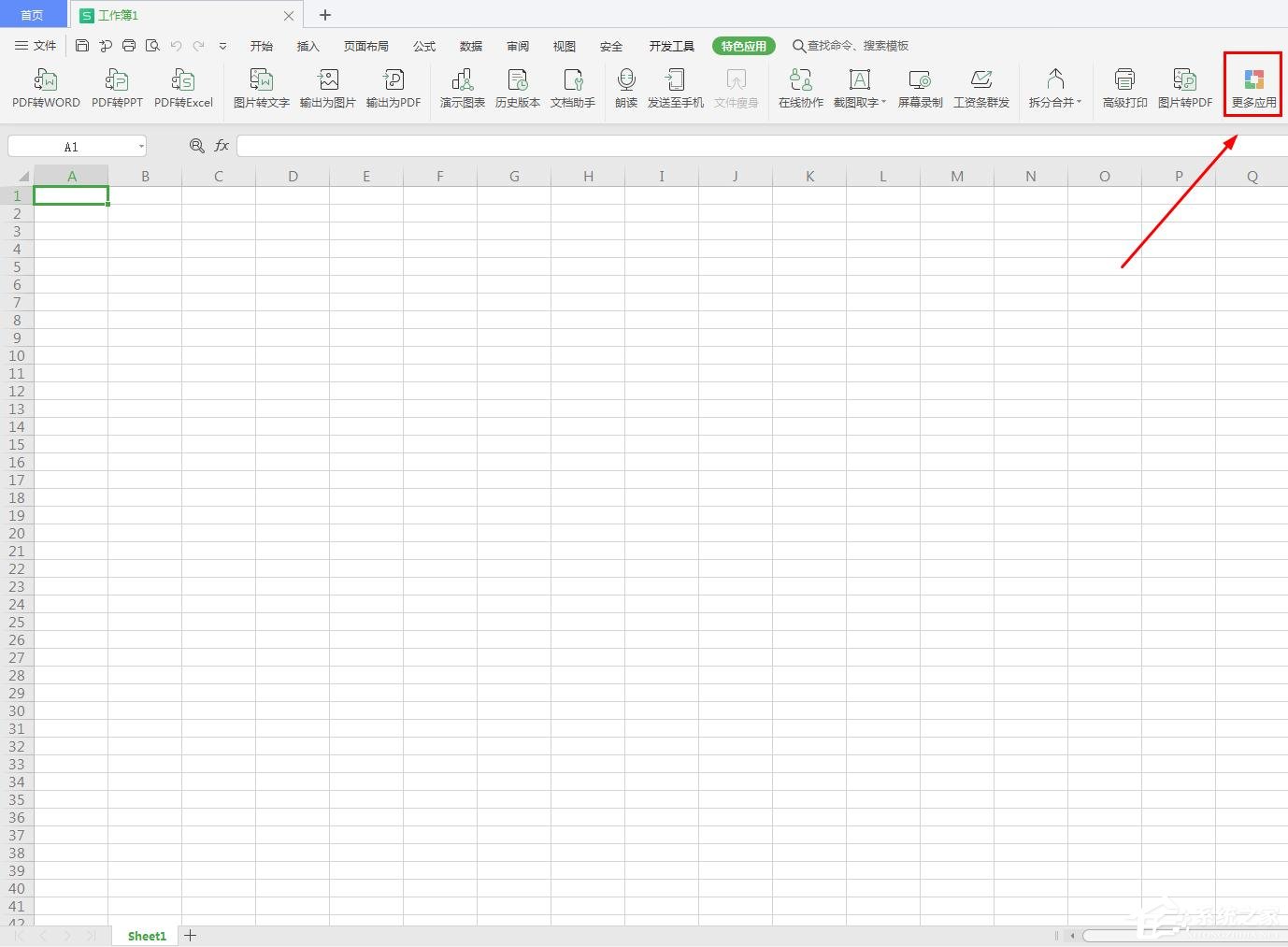
4、现在我们就进入应用中心,你可以选择自己感兴趣的应用点击进入操作。